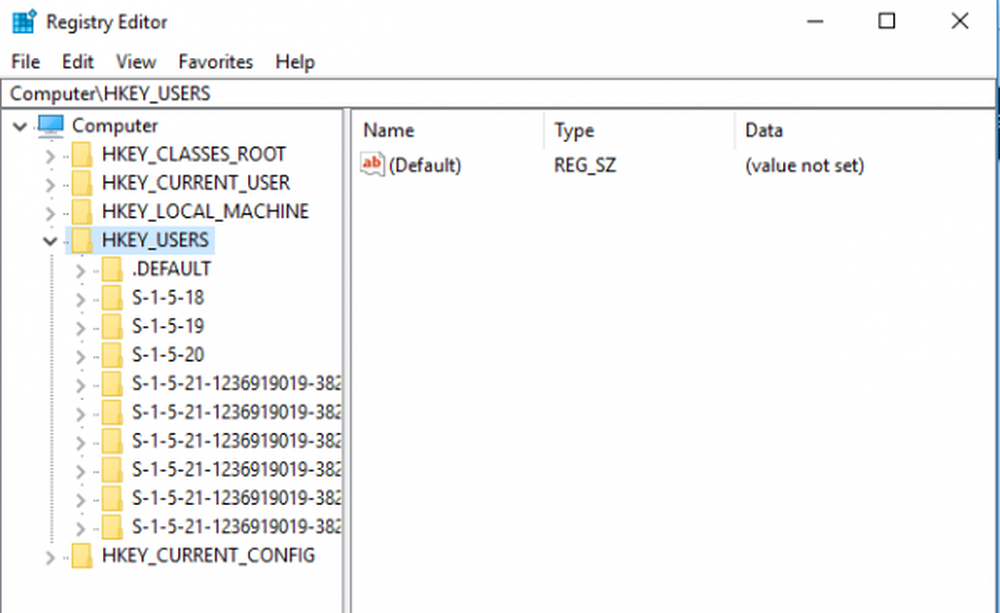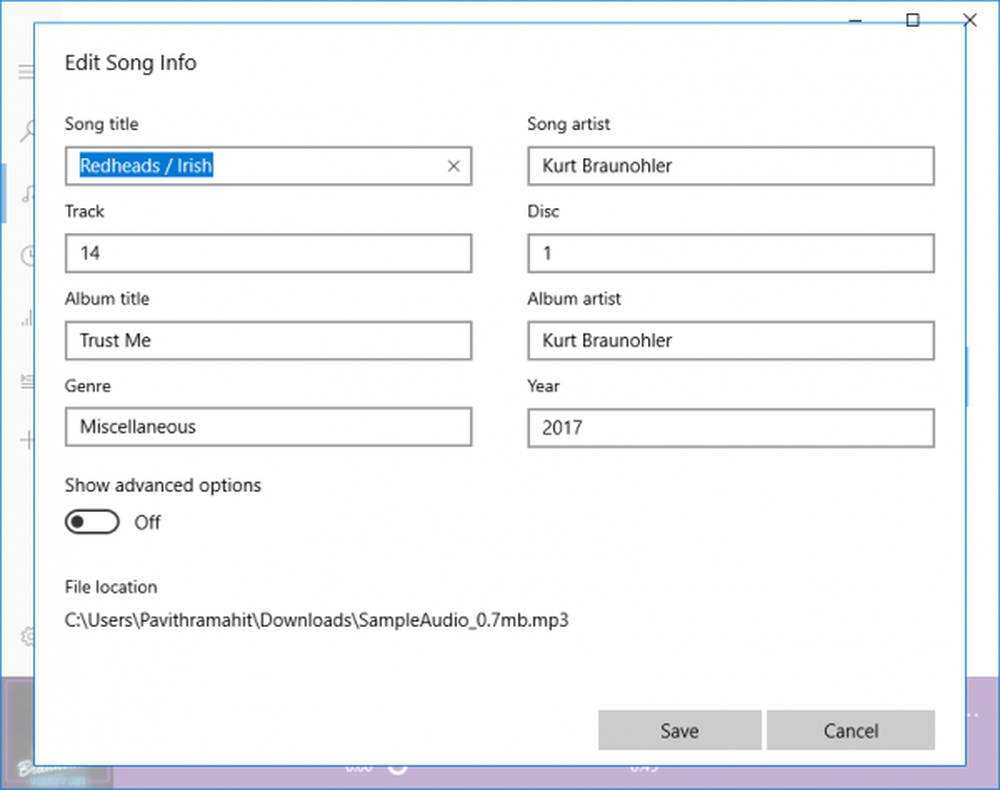Cum de a edita fișierele PDF gratis utilizând Microsoft Word

Cum de a edita fișiere PDF folosind Microsoft Word gratuit groovyPost TV

Cum de a edita fișiere PDF folosind Microsoft Word gratuit Step-by-Step turneu de ecran
Când încercați să copiați ceva dintr-un fișier PDF și să îl inserați în Word, acesta lipsește textul, dar pierdeți toate formatele.

PDF Reflow vă permite să convertiți conținutul PDF într-un format Word și să păstrați formatul original. Aveți posibilitatea să evitați utilizarea oricăror convertoare terță parte sau a unui add-on Office.
Pentru a începe, deschideți orice fișier PDF dorit în Word.

Veți vedea un mesaj de avertizare prin care Word va converti fișierul și poate dura ceva timp. Clic O.K.

Dacă fișierul PDF este protejat prin parolă, Word vă cere să introduceți parola înainte de a deschide documentul. Introduceți parola și faceți clic pe O.K.

Word afișează conținutul în același format ca PDF-ul original și îl puteți edita și copia toate sau o parte din acesta.
Dacă PDF-ul este mai mare decât doar câteva pagini, este posibil ca Word să ia câteva minute pentru a deschide fișierul.
Pentru a salva fișierul ca fișier DOCX, mergeți la Fișier> Salvare ca. Alegeți o locație și asigurați-vă Document Word (* .docx) este selectat din Salvați ca tip lista derulantă pe Salvează ca căsuță de dialog. Apoi apasa Salvați.

De asemenea, puteți exporta documente Word în fișiere PDF, pagini web și alte formate.
Aflați mai multe despre lucrul cu fișiere PDF în Windows 10.